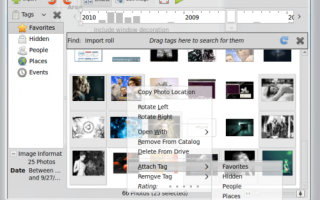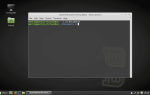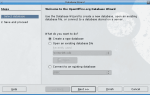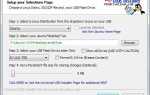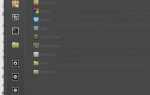Wygaszacz ekranu pulpitu to jeden z tych szarych obszarów, który nie wpływa na produktywność, ale ludzie zawsze chcą go modyfikować, zmieniać i w inny sposób męczyć. Dla niektórych jest to tylko sposób na zaoszczędzenie energii. Dla innych jest to (zgodnie z prawem) wymóg, aby ekrany blokowały się po pewnym czasie. Dla niektórych innych jest to tylko prosty sposób na pokazanie odrobiny osobowości lub sposób na rozgrzanie starej szafy.
Bez względu na powód, chcesz, aby ten wygaszacz ekranu był odpowiedni. W Linuksie jest wiele tych niewinnych bestii do wyboru. Ale czy wiesz, że możesz stworzyć fajny pokaz slajdów, korzystając z własnych zdjęć, za pomocą F-Spot? To jest naprawdę dość proste i w tym poradniku pokażę ci, jak to zrobić.
Warunek wstępny
Zanim zaczniesz konfigurować ten wygaszacz ekranu, musisz mieć zainstalowany F-Spot. Omówiłem to (i nieco więcej) w moim artykule „Zarządzaj swoją kolekcją zdjęć za pomocą F-Spot”. Po zainstalowaniu i zaimportowaniu zdjęć możesz rozpocząć konfigurowanie. Zobaczmy, jak to się robi.
Ulubione
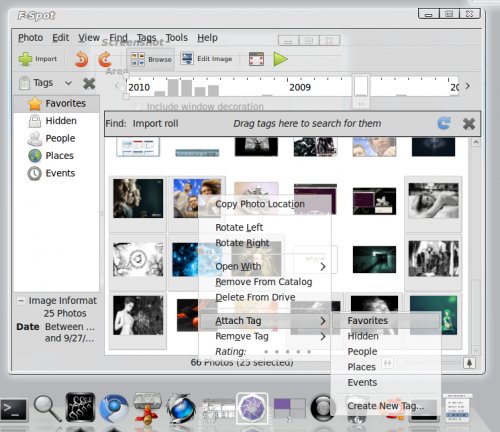 Rycina 1
Rycina 1
Aby użyć zdjęć zarządzanych przez F-Spot w pokazie slajdów wygaszacza ekranu, musisz oznaczyć zdjęcia jako Ulubione. Jest to dość proste, jeśli wykonasz następujące kroki:
Otwórz F-Spot, klikając Aplikacje> Grafika> F-Spot.
Wybierz wszystkie pliki, których chcesz użyć w wygaszaczu ekranu (przytrzymaj klawisz CTRL, zaznaczając jednocześnie, aby wybrać wiele plików).
Kliknij jeden z wybranych plików prawym przyciskiem myszy, a następnie kliknij Dołącz tag> Ulubione.
Skonfiguruj wygaszacz ekranu
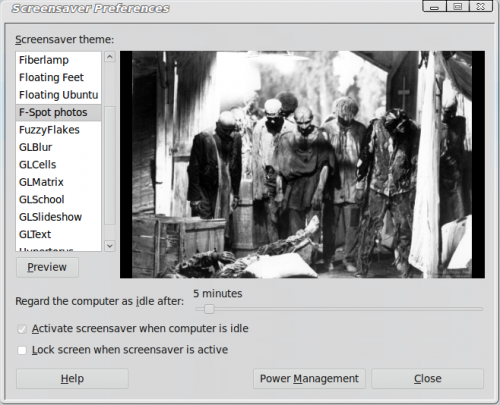 Rysunek 2
Rysunek 2
Czas skonfigurować wygaszacz ekranu. Kliknij System> Preferencje> Wygaszacz ekranu i w tym nowym oknie (patrz rysunek 2) przewiń w dół, aż zobaczysz pozycję zdjęć F-Spot. Wybierz to, a następnie kliknij przycisk Podgląd, aby upewnić się, że to działa dla Ciebie.
Teraz możesz nieco poprawić ustawienia tutaj. Upewnij się, że pole wyboru „Aktywuj wygaszacz ekranu, gdy komputer jest bezczynny” jest zaznaczone. Jeśli chcesz zabezpieczyć hasłem wygaszacz ekranu, zaznacz pole związane z „Zablokuj ekran, gdy wygaszacz ekranu jest aktywny”. Możesz także skonfigurować liczbę minut przed aktywacją wygaszacza ekranu.
Jeśli jest to laptop, możesz również skonfigurować zarządzanie energią, klikając odpowiedni przycisk.
Po zakończeniu konfiguracji kliknij przycisk zamykania, a nowy wygaszacz ekranu pokazu slajdów jest gotowy do rozrywki innych pracowników i rozjaśnienia tego, co w innym przypadku przyciemni kabinę lub biuro.
Końcowe przemyślenia
Wygaszacze ekranu niewiele robią, aby zwiększyć produktywność. Mogą jednak służyć w określonych sytuacjach — niezależnie od tego, czy jest to konieczność zablokowania ekranu, czy też pochwalenia się pracą firmy, gdy komputer jest bezczynny. Bez względu na przyczynę — możesz skonfigurować wygaszacz ekranu dla systemu Linux jako pokaz slajdów dzięki zawsze przydatnej aplikacji do zarządzania zdjęciami F-Spot.